Androidの強制再起動について。
こんな人に向けての記事です。
- Androidを再起動したいけど、フリーズしている
- 再起動ができない
- 再起動できないので強制的に再起動したい
今回は、Androidを強制的に再起動する方法を紹介します!
Androidを強制再起動する方法
通常の再起動
Androidでは、このように電源ボタンを長押しすれば、再起動ボタンが表示されます。一部の機種では電源ボタンと音量アップボタンを同時におします。
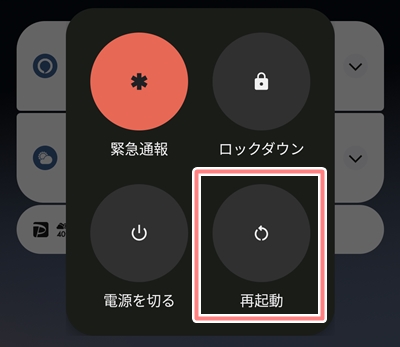
- 電源ボタンを長押しする
- 電源ボタンと音量アップボタンを同時におす
これでAndroidを簡単に再起動することができます。ただし、これはAndroidが正常に動作している場合のみです。
それでも、Androidでは強制的に再起動する方法があります。機種によって方法は違うので、順番に説明します。
強制再起動
Androidを強制再起動する方法は機種・モデルによって異なります。ここでは代表的な機種の強制再起動の方法を紹介します。
※年代によってこの方法では使えない機種もあるのでご注意ください。
| 機種 | 強制再起動の方法 |
| Xperia | 電源ボタンと音量ダウンキーを同時に数秒間長押し |
| Galaxy | 電源ボタンと音量アップキーを同時に数秒間長押し |
| AQUOS | 電源ボタンを数秒間長押し |
| Arrows | 電源ボタンと音量アップキーを同時に数秒間長押し |
| ASUS | 電源ボタンを数秒間長押し(電源切る) |
| HUAWEI | 電源ボタンを数秒間長押し |
| Pixel | 電源ボタンを数秒間長押し もしくは、 電源ボタンと音量アップキーを同時に数秒間長押し |
| Nexus | 電源ボタンを数秒間長押し |
機種によって長押しする秒数が違うのですが、場合によっては30秒ほど長押ししないと強制再起動できない機種もあるので、気長に長押ししてみてください。
また、上の図はあくまで代表的な方法です。実際には機種によって強制再起動の方法も微妙に異なります。
基本的には、
- 電源ボタンを長押しする
- 電源ボタンと音量アップキーを長押しする
- 電源ボタンと音量ダウンキーを長押しする
のいずれかなので、メーカー・機種によらず試してみてください。
強制再起動したらどうなるのか?
Androidを強制再起動しても、データが消えたりアプリが消えてしまうことはありません。
PCと同じく強制再起動しても特に何かあるわけではないです。
ただし、作業中の処理(メールで長文を書いている途中でフリーズした)がある場合は保存されるわけではないのでご注意ください。
それでも再起動できないなら
以上の方法でも強制再起動できない場合、Android端末のバッテリーを外して強制的に再起動する方法もあります。
バッテリーを端末から取り出して30秒ほど待ち、もう一度取り付ければ強制的に再起動したのと同じことになります。
以上、Androidを強制再起動する方法でした。
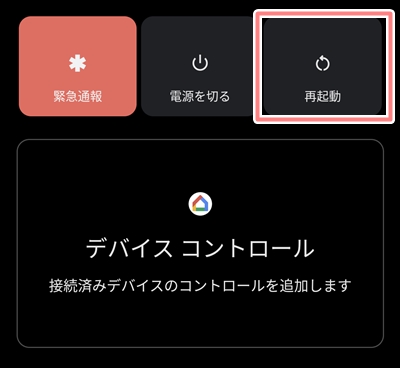
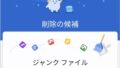
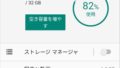
コメント